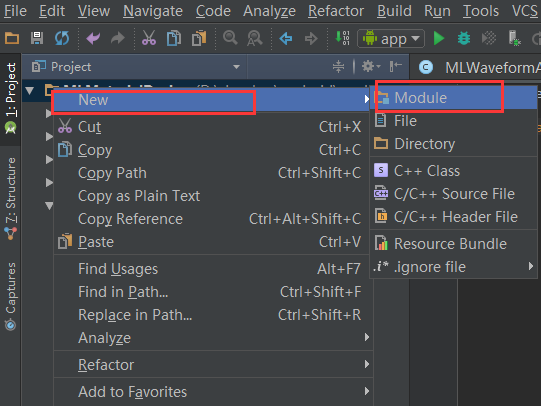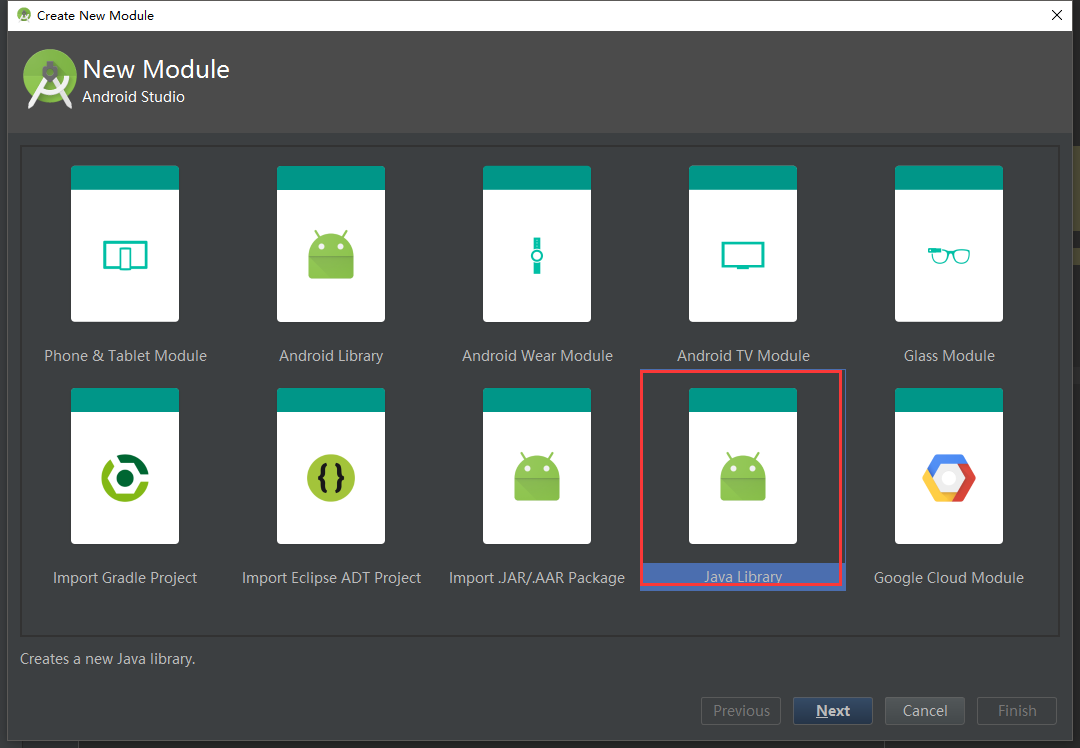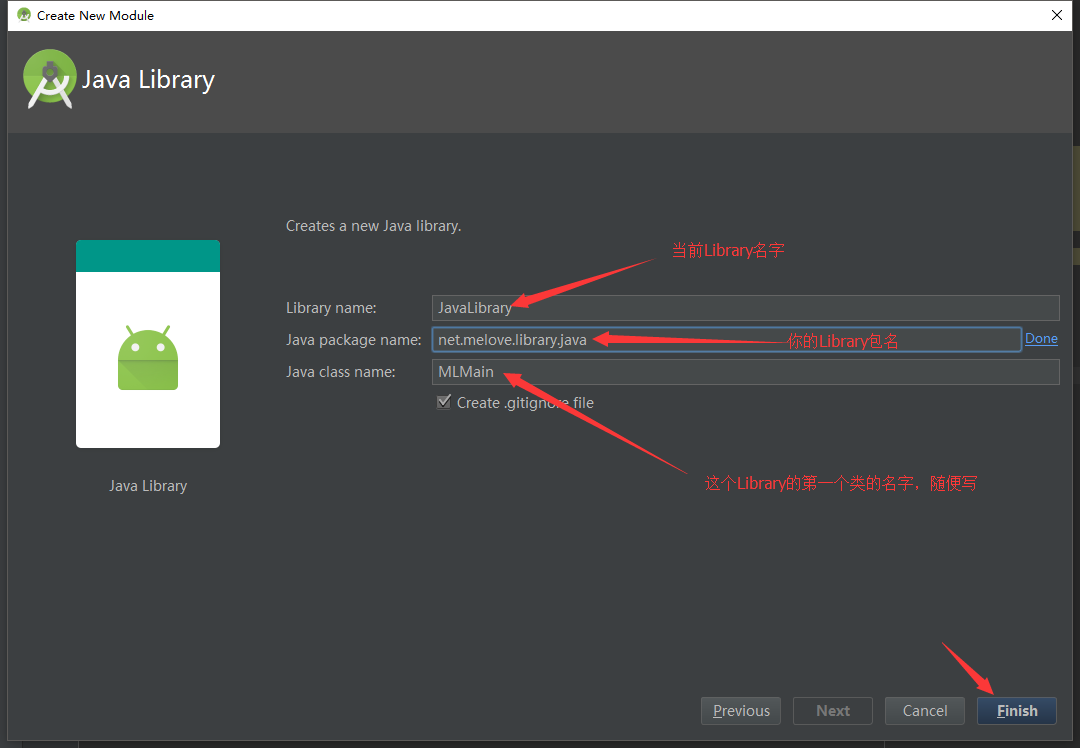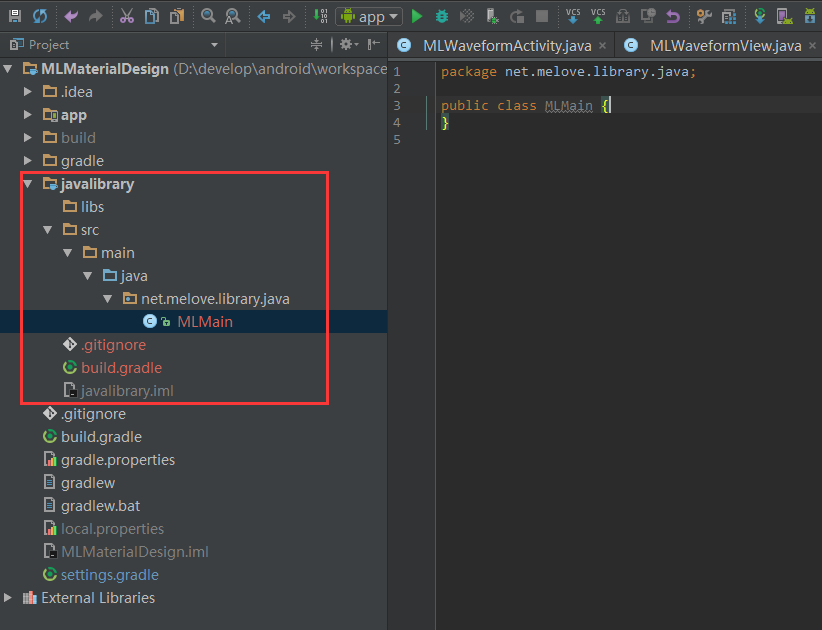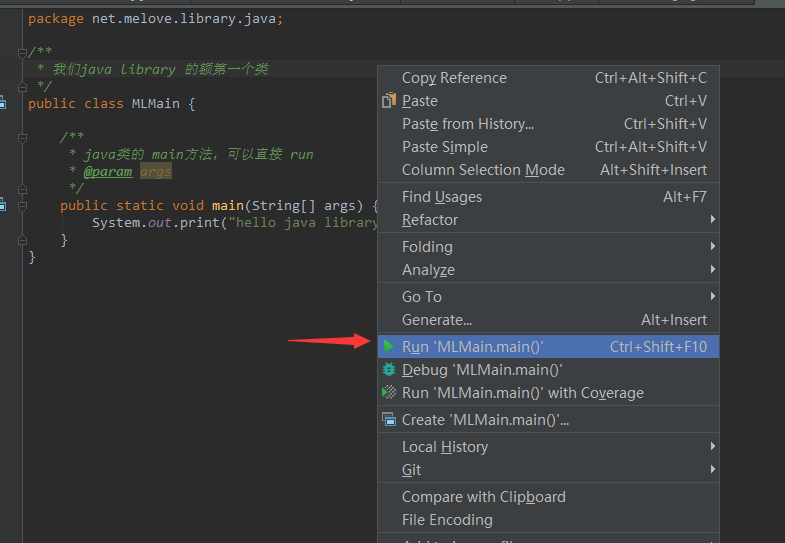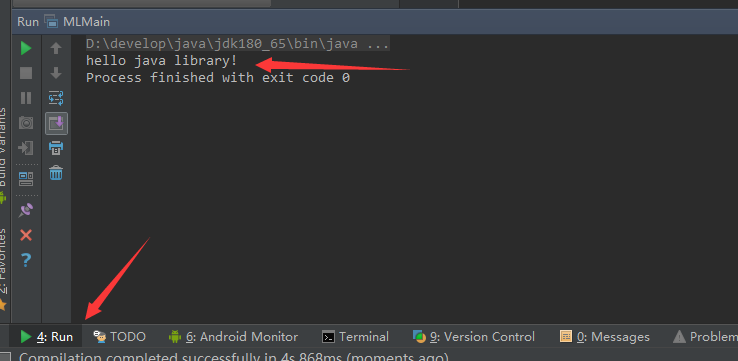使用AndroidStudio开发测试Java程序实现直接运行main方法
前言
自动Google发布了AndroidStudio1.5之后,现在经常使用AndroidStudio开发程序了,在习惯了他的强大之后已经深深的把Eclipse给抛弃了,现在就算有Eclipse的项目也直接导入到AndroidStudio里去查看;不过在有时候发现Eclipse比AndroidStudio还是有一点儿有时的,就是在有时候突然有个小想法,或者想测试小段计算的代码,这个时候也还必须连上手机去运行程序才行,这让我一直很苦恼;
不过后来发现,原来可以通过另外一种方式实现运行java类的main方法,不过在刚开始的测试过程中一直有问题,最近更新了下SDK突然想起来试下,发现成功了,这里记录下,给大家一个参考;
开始
首先如果想实现在AndroidStudio上运行java类,必须有个正常的项目,他是不能直接使用的,有了正常的AndroidStudio项目之后我们就可以在项目上新建一个Module;
步骤:
右击项目->New->Module
然后在弹出界面选择Java Library
然后填写Libarary的信息就行了
开始编写Java代码
基础我们都已经做好了,下边就可以开始进行编码测试了,这个编码都要在刚才创建的Library下进行,这样就可以像在Eclipse里进行一样了
创建完成之后就是下边这样,我们的java代码都是在这个library下编写测试;
首先我们要写一个main方法,并在里边输出一句话
可以看到控制台输出了我们打印的那句话
结束语
OK了,以后我们就可以愉快的在AndroidStudio中测试java代码了!O(∩_∩)O~
希望这篇文章能对大家有所帮助!
作者:lzan13
自动Google发布了AndroidStudio1.5之后,现在经常使用AndroidStudio开发程序了,在习惯了他的强大之后已经深深的把Eclipse给抛弃了,现在就算有Eclipse的项目也直接导入到AndroidStudio里去查看;不过在有时候发现Eclipse比AndroidStudio还是有一点儿有时的,就是在有时候突然有个小想法,或者想测试小段计算的代码,这个时候也还必须连上手机去运行程序才行,这让我一直很苦恼;
不过后来发现,原来可以通过另外一种方式实现运行java类的main方法,不过在刚开始的测试过程中一直有问题,最近更新了下SDK突然想起来试下,发现成功了,这里记录下,给大家一个参考;
开始
首先如果想实现在AndroidStudio上运行java类,必须有个正常的项目,他是不能直接使用的,有了正常的AndroidStudio项目之后我们就可以在项目上新建一个Module;
步骤:
右击项目->New->Module
然后在弹出界面选择Java Library
然后填写Libarary的信息就行了
开始编写Java代码
基础我们都已经做好了,下边就可以开始进行编码测试了,这个编码都要在刚才创建的Library下进行,这样就可以像在Eclipse里进行一样了
创建完成之后就是下边这样,我们的java代码都是在这个library下编写测试;
首先我们要写一个main方法,并在里边输出一句话
/**然后我们可以直接右击当前类,点击Run'MLMain.main()'
* 我们java library 的额第一个类
*/
public class MLMain {
/**
* java类的 main方法,可以直接 run
* @param args
*/
public static void main(String[] args) {
System.out.print("hello java library!");
}
}
可以看到控制台输出了我们打印的那句话
结束语
OK了,以后我们就可以愉快的在AndroidStudio中测试java代码了!O(∩_∩)O~
希望这篇文章能对大家有所帮助!
作者:lzan13